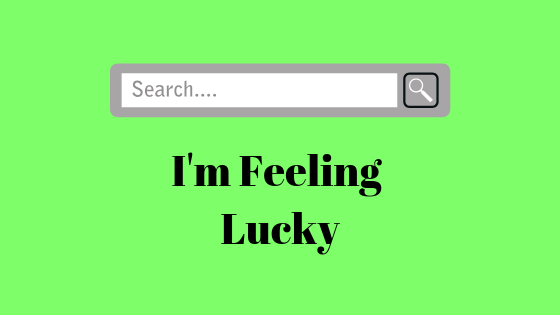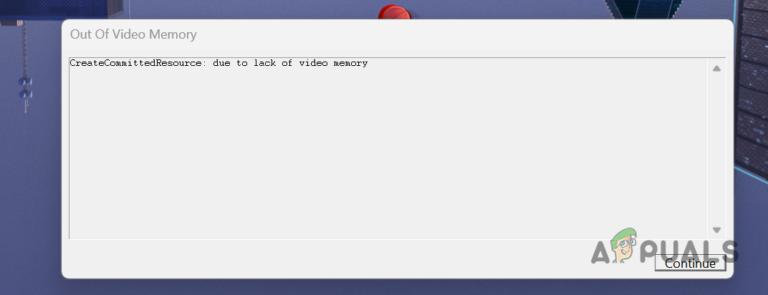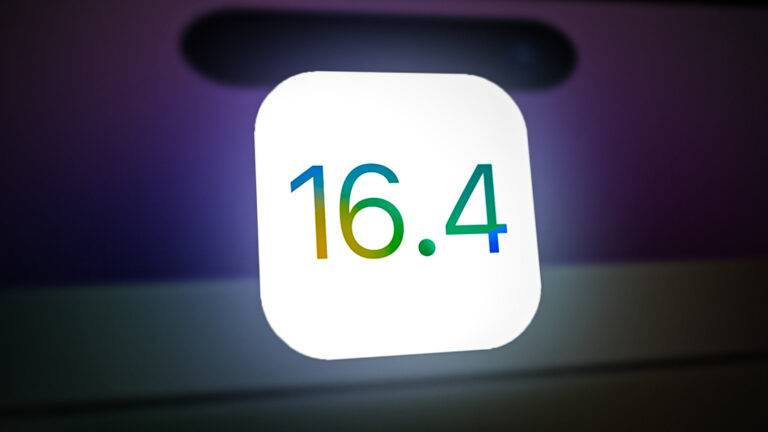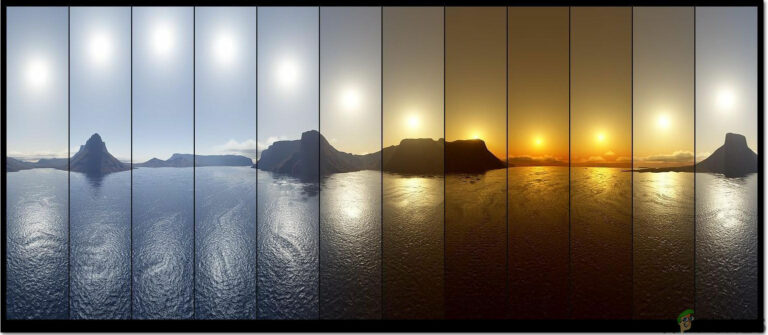Исправлено: драйвер HWiNFO64.SYS не работает после обновления Windows
Драйвер HWiNFO64.SYS перестает работать после установки обновления Windows. Эта проблема вызвана оставшимися установочными файлами или вмешательством основной системы безопасности в функциональность драйвера. В результате появляется всплывающее сообщение об ошибке, указывающее, что драйвер не совместим с мерами безопасности Windows.
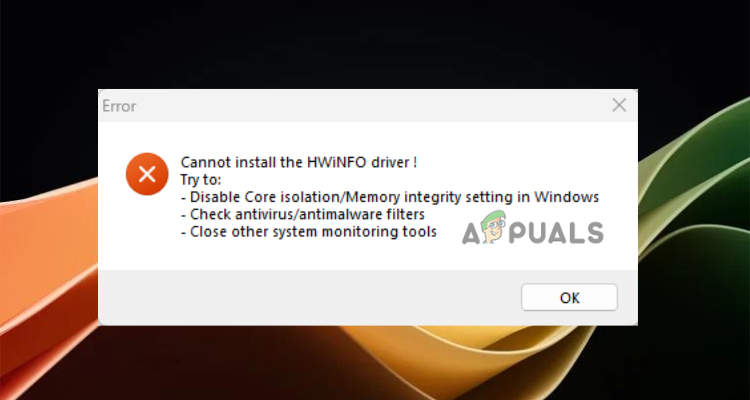
Программы для Windows, мобильные приложения, игры - ВСЁ БЕСПЛАТНО, в нашем закрытом телеграмм канале - Подписывайтесь:)
В этой статье мы сосредоточимся на разработке драйвера HWiNFO64.SYS и на том, почему он не работает после обновления Windows или установки стороннего антивирусного программного обеспечения. Проблема довольно неприятная, но наши советы специалистов обязательно помогут решить проблему без проблем.
Что такое HWiNFO64.SYS и нужно ли его удалять?
HWiNFO64.SYS — это программный драйвер HWiNFO, облегчающий передачу информации между операционной системой ПК и аппаратными компонентами. Драйвер позволяет своему программному обеспечению получать подробную информацию об оборудовании вашего компьютера.
HWiNFO64.SYS не является вредоносным ПО, и вы можете решить, удалить его или оставить, в зависимости от вашей ситуации или вашей зависимости от программного обеспечения для мониторинга производительности вашей системы и оборудования. Если вы не уверены в удалении драйвера или программного обеспечения, рекомендуется обратиться за советом к специалисту в вашем конкретном случае. Иногда проблема не в HWiNFO64.SYS, а в других приложениях, конфликтующих с ним. В таких случаях вам нужно исправить другие программы, и тогда у вас не будет проблем с ошибками HWiNFO64.SYS.
Мы рекомендуем сохранить HWiNFO64.SYS, если только ваша конкретная ситуация не оставляет вам другого выбора, кроме как удалить программный драйвер. Правда в том, что драйвер присутствует или отсутствует, это не повлияет на общую производительность вашего компьютера с Windows. Тем не менее, его хранение не причинит вам никакого вреда.
Как исправить проблему с неработающим драйвером HWiNFO64.SYS?
Если драйвер HWiNFO64.SYS не работает или был заблокирован после установки обновлений Windows, таких как KB5028254 или программного обеспечения безопасности, устраните проблему, удалив все недавно установленное программное обеспечение и просканировав системные файлы. Если это не решит проблему, мы предлагаем дополнительные решения для устранения проблемы и восстановления нормальной производительности вашего компьютера. Вот несколько решений для исправления неисправного драйвера HWiNFO64.SYS после обновления или новой установки:
- Временно отключите целостность памяти. В некоторых случаях целостность памяти, которая является частью настроек безопасности Windows, может вызвать проблемы с программным обеспечением HWiNFO. Выключение, перезагрузка системы и последующее включение могут привести к самовосстановлению драйвера HWiNFO64.SYS, и проблема будет решена.
- Удалите HWiNFO. Удаление HWiNFO64.SYS и связанных с ним файлов — одно из надежных решений, которое вы можете выполнить. Однако делайте это только в том случае, если это единственное, что осталось для решения проблемы.
- Откатить системное обновление. Если установка ОС Windows вызывает ошибку, которая вызывает проблемы, вы можете отменить обновление и посмотреть, решена ли проблема. Вы можете активировать обновления позже, когда будет выпущена более новая версия.
- Переустановите драйвер HWiNFO64.SYS. Драйвер не работает, потому что он, вероятно, устарел, поврежден или имеет остатки установки, которые вызывают ошибку. Чтобы это исправить, вам нужно скачать и установить его; убедитесь, что у вас установлена последняя версия драйвера HWiNFO64.SYS.
- Удалите программное обеспечение. Другой причиной того, что драйвер HWiNFO64.SYS не работает после обновления Windows или установки программного обеспечения, является конфликт между недавно установленным или обновленным приложением. Чтобы решить эту проблему, удаление приложения обязательно решит проблему. Это происходит в основном с программами безопасности, такими как антивирусное программное обеспечение и приложения для защиты от вредоносных программ.
1. Временно отключите целостность памяти.
ПРИМЕЧАНИЕ. Отключение компьютеров с защищенным ядром для проверки целостности памяти может привести к серьезным последствиям, поскольку в результате этого действия ПК не будет функционировать в состоянии безопасного ядра. Функциональность, поддерживаемая драйвером, может не работать, если вы решите продолжить использование своего устройства, не решив проблему.
- Нажмите кнопку Windows + I, чтобы открыть приложение «Параметры Windows».
- Выберите «Обновление и безопасность», а затем нажмите «Безопасность Windows».
- Затем вам может потребоваться нажать «Открыть безопасность Windows», чтобы продолжить.
- Найдите параметр «Безопасность устройства» и нажмите на него.
- В среднем столбце найдите сведения об изоляции ядра, которые являются параметром в разделе «Изоляция ядра».
- Теперь выключите кнопку в разделе «Целостность памяти».
 Временно отключите целостность памяти
Временно отключите целостность памяти - Наконец, перезагрузите компьютер с Windows, чтобы изменения, которые вы только что сделали, вступили в силу. Посмотрите, решена ли проблема.
После того, как вы решили проблему, выполните тот же шаг и включите функцию на последнем шаге выше.
2. Удалите HWiNFO
2.1 Использование командной строки
- Найдите командную строку в поле поиска Windows и выберите «Запуск от имени администратора».
- Когда окно CMD открыто, введите следующие команды по очереди и нажмите Enter на клавиатуре компьютера.sc stop hwinfosc delete hwinfo
ПРИМЕЧАНИЕ. Замените hwinfor точным названием и версией программного обеспечения. Например, в нашем случае мы можем использовать HWiNFO64 для выполнения команд без ошибок.
2.2 Использование редактора реестра
- Нажмите кнопку Windows + R, введите regedit и нажмите Enter на клавиатуре.
- Следуйте ключевому пути ниже: HKEY_LOCAL_MACHINE\SYSTEM\CurrentControlSet\Services
- Здесь найдите ключ HWiNFO64, щелкните его правой кнопкой мыши и выберите «Удалить».
- Наконец, перезагрузите компьютер, чтобы изменения вступили в силу. Проверьте, работает ли теперь драйвер HWiNFO64.SYS после обновления Windows.
3. Откатить системное обновление
- Откройте приложение «Параметры Windows», нажав кнопку Windows + I.
- Найдите и нажмите «Обновление и безопасность».
- С левой стороны выберите Центр обновления Windows.
- Далее нажмите «Просмотреть историю обновлений».
- Теперь нажмите «Удалить обновления» и следуйте инструкциям на экране, чтобы завершить процесс.
 Откатите обновление системы
Откатите обновление системы
4. Переустановите драйвер HWiNFO64.SYS.
- Удалите программное обеспечение, как мы сделали в решении № 2.
- Перейдите к пути к файлу и проверьте, есть ли оставшиеся файлы, и удалите их. Например, путь может быть таким: C:\Users\
\AppData\Local\HWiNFOMonitor. - Отправляйтесь в Фосс Страница загрузки Hub HWiNFOи получите последнюю версию драйвера.
 Переустановите драйвер HWiNFO64.SYS.
Переустановите драйвер HWiNFO64.SYS. - Установите файл, следуя инструкциям на экране.
- Наконец, перезагрузите компьютер с Windows, чтобы изменения, которые вы уже сделали, вступили в силу.
5. Удалите программное обеспечение
- Найдите панель управления в поле поиска Windows и нажмите «Открыть».
- Нажмите «Программы», а затем перейдите в «Программы и компоненты».
 Удалить программное обеспечение
Удалить программное обеспечение - Найдите программное приложение, которое вы недавно установили, и выберите «Удалить». Например, причиной проблемы может быть программное обеспечение безопасности. Следуйте инструкциям на экране, чтобы завершить процесс.
- Сообщите о проблеме производителю проблемной программы для получения дополнительной помощи.
Все еще нужна дополнительная помощь?
Мы надеемся, что одно из решений решило проблему, связанную с тем, что драйвер HWiNFO64.SYS не работает после обновления Windows или установки программного обеспечения. Однако в некоторых случаях проблема может быть связана с вашими устройствами, и мы рекомендуем обратиться в службу поддержки Windows за индивидуальной помощью. Кроме того, вы можете оставить нам сообщение в разделе комментариев, и один из наших экспертов по устранению неполадок свяжется с вами.
Драйвер HWiNFO64.SYS не работает — часто задаваемые вопросы
Почему драйвер HWiNFO не работает?
HWiNFO может не работать, если есть новое программное обеспечение, которое мешает работе HWiNFO. Кроме того, могут быть остаточные файлы установки из предыдущей версии приложения, из-за которых HWiNFO не работает. Другой причиной может быть целостность памяти, препятствующая инициализации приложения на вашем ПК с Windows.
Безопасно ли скачивать HWiNFO?
Да. Загружать HWiNFO на компьютер с Windows безопасно. Это отличный инструмент, который обеспечивает среду для взаимодействия вашей системы и оборудования. HWiNFO предлагает подробную информацию о производительности вашего оборудования.
Программы для Windows, мобильные приложения, игры - ВСЁ БЕСПЛАТНО, в нашем закрытом телеграмм канале - Подписывайтесь:)

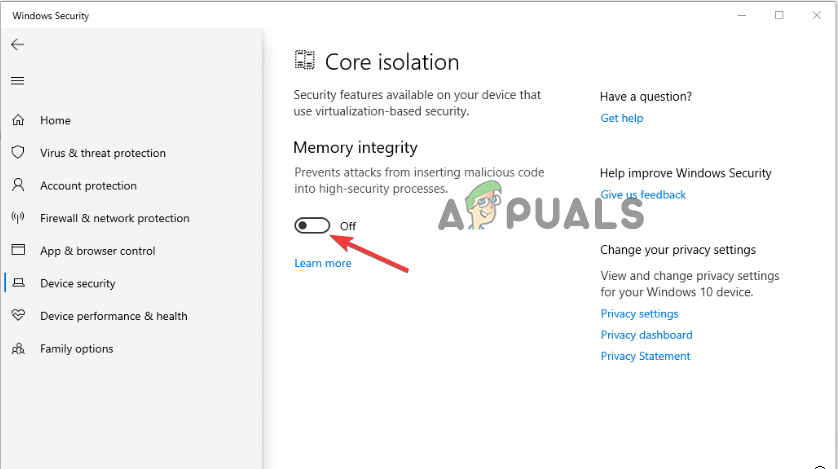 Временно отключите целостность памяти
Временно отключите целостность памяти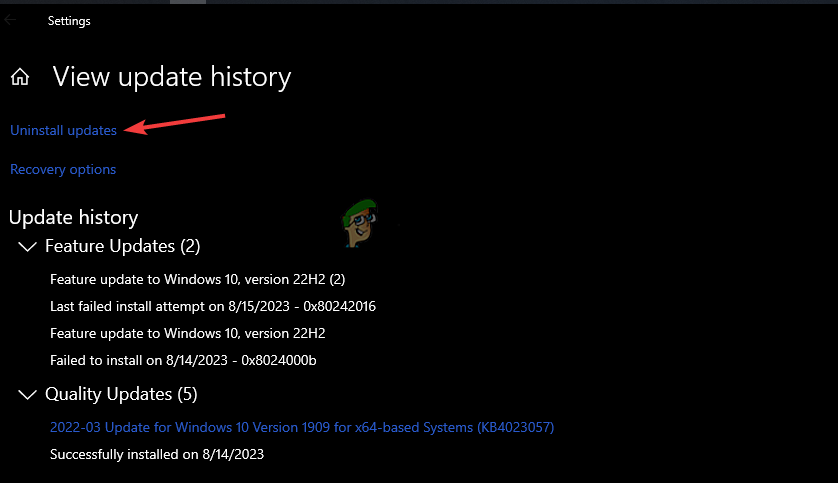 Откатите обновление системы
Откатите обновление системы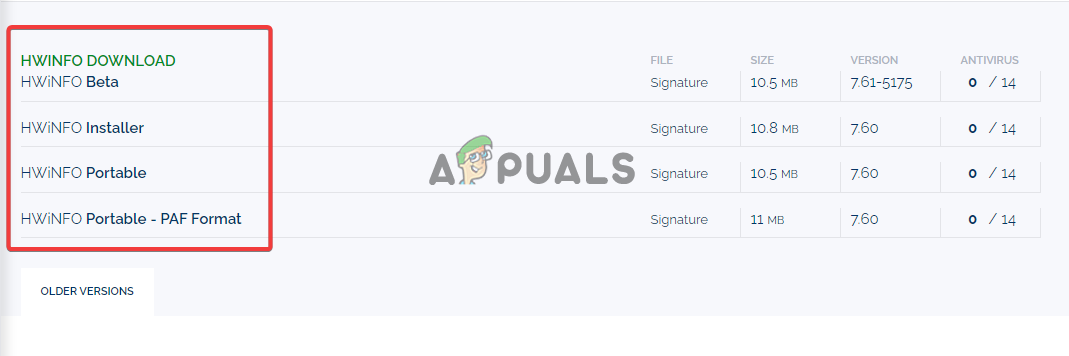 Переустановите драйвер HWiNFO64.SYS.
Переустановите драйвер HWiNFO64.SYS.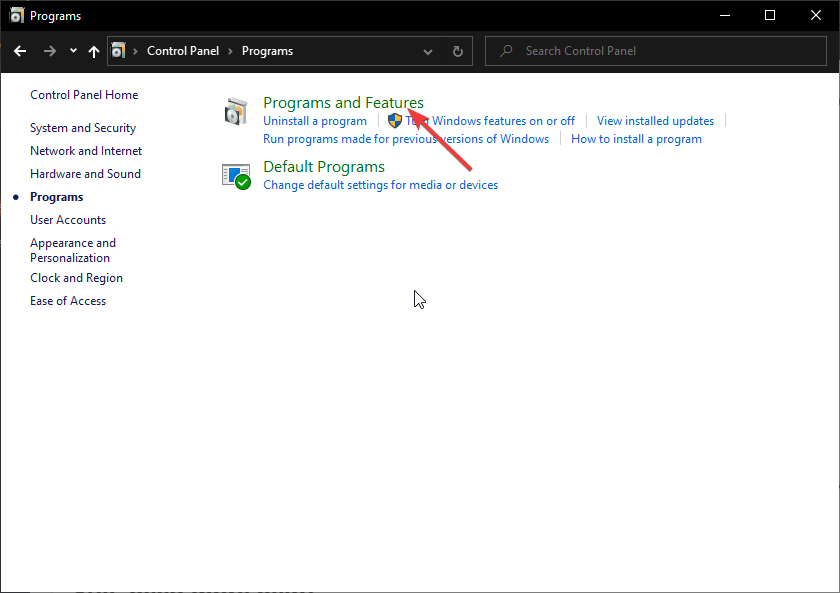 Удалить программное обеспечение
Удалить программное обеспечение